Engedélyezheti a felhasználók számára, hogy kapcsolatba lépjenek a skype külső felhasználókkal az üzleti támogatási szolgáltatással
A következőkre vonatkozik: Office for Business Office 365 az Office 365 rendszergazdák számára a kisvállalkozások számára - a Skype rendszergazdái számára az üzleti élethez Skype for Business Online A Skype Central for Business továbbfejlesztett. kevesebb
Megjegyzés: Az üzleti szövetségre vonatkozó Skype nem érhető el az Office 365-ben, amelyet a 21Vianet és a Germany Office 365 szervezetek szerveznek.
Kövesse a jelen cikkben ismertetett utasításokat az alábbi esetekben.
A felhasználók különböző domainekben találhatók. Például: [email protected] és [email protected].
Azt szeretné, hogy a szervezet használói használhassák a Skype-t a vállalkozások számára, hogy kommunikálni tudjanak más szervezetekkel.
A szervezetek közötti kommunikáció engedélyezése a felhasználók számára
Ehhez adminisztrátori jogosultságokra van szüksége az Office 365 rendszerben.
Jelentkezzen be az Office 365 adminisztrációs fiókjával.
Az Office 365 adminisztrációs központban kattintson az Adminisztratív központok> Skype for Business lehetőségre.
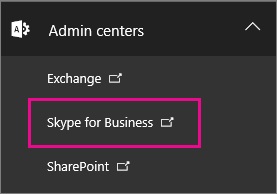
A Skype Business Center for Business programban válassza a Szervezet> Külső kapcsolatok lehetőséget.
A kommunikáció konfigurálása egy adott szervezet vagy egy másik domain felhasználójaival a legördülő listából válassza az Engedélyezés csak engedélyezett domainekhez lehetőséget.
Ha engedélyezni kívánja az összes olyan felhasználóval való interakciót, akiknek a Skype üzleti irányelvei vannak beállítva, válassza a Engedélyezés lehetőséget az összes, de tiltott tartományra. Ez az alapértelmezett beállítás.
A Letiltott vagy engedélyezett domainek alatt kattintson a + jelre, és adja meg a használni kívánt tartománynevet.
Most győződjön meg arról, hogy a másik szervezet adminisztrátora nem ugyanezt teszi a Skype for Business Administration Centerben. Például az engedélyezett domainek listáján az adminisztrátornak meg kell adnia a vállalat domainnevét.
Ha a Windows tűzfalat használja, a Skype for Business automatikusan megnyitja a szükséges portokat.
Ha a szervezet egy másik tűzfal megoldások korlátozhatja a hálózat képességeit a számítógép csatlakozik az internethez, győződjön meg arról, hogy az ügyfél számítógép elérheti az alábbi domain nevek. Előfordulhat, hogy domainneveket kell hozzáadnia a kimenő listák konfigurációs forgalmához a tűzfalhoz vagy a proxy infrastruktúrához: *. api.skype.com, *. users.storage.live.com és graph.skype.com. Az alábbi portok tűzfalon való megnyitásával kapcsolatos utasításokat a mellékelt dokumentációban találja.
PROTESZTÉS 24 óra. Bármikor megváltoztathatja a külső kommunikáció paramétereit, akár 24 órát is igénybe vehet, hogy a változás az adatközpontokon keresztül tölthető legyen.
Hibaelhárítás és hibaelhárítás
Az üzleti üzleti hívások beállítása során tapasztalt leggyakoribb problémák a tűzfalbeállítások megfelelő beállítása.
Ellenőrizze az esetleges Skype-kapcsolatra vonatkozó beállításokat egy olyan vállalkozás számára, amelyet a vállalat tűzfalának nem tartalmaz.
A külső kommunikációs beállítások módosítása előtt várjon 24 órát, mielőtt ellenőrizné őket.
A Skype for Business szolgáltatásban keresse meg a kapcsolatot a Skype-szal üzleti célokra, és küldjön kérést egy beszélgetésre.
Ha az üzenetet a vállalati irányelv miatt nem lehet elküldeni, akkor ellenőriznie kell a tűzfal beállításait.
Kérjen egy Skype kapcsolatot az üzleti vállalkozás számára, hogy küldjön egy csevegési kérelmet. Ha nem kapja meg a kérelmet, akkor a probléma a tűzfalbeállításokban van (feltételezve, hogy a tűzfal beállításai helyesen vannak a kapcsolatnál).
Egy másik módszer annak ellenőrzésére, hogy a tűzfal probléma a vezeték nélküli hálózathoz való csatlakozás helyén van-e, nem a tűzfal, a kávézó mögött van, és kérést küld a beszélgetéshez a Skype használatával üzleti kapcsolatban. Ha az üzenet elhalad, de nem a munkaidő alatt, akkor tudja, hogy a probléma a tűzfal.
Hogyan találhatsz meg más felhasználókat, és ha más szervezetekkel dolgozhatsz, akkor lehet keresni
A bekapcsolás után a külső kommunikáció más Skype felhasználók számára az üzleti felhasználók kereshetnek Skype for Business összevont felhasználók a saját fiók nevét, például [email protected]. Ezután hozzá kell adni a felhasználót a partnerlistához.
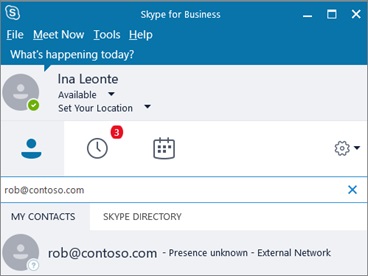
Tippek az egyesített szervezetek linkjeinek létrehozásához
A Lync és a Skype for Business Online közötti szövetség beállításához lásd a TechNet cikket: A Lync Online ügyfél federációs támogatásának beállítása.
Ha a felhasználó a Skype üzleti a szervezet már elhalasztotta a helyén, vagy tartani a tárgyalás összes csevegést közte és más Skype felhasználókkal üzleti vagy Skype mappában tárolt tételek helyre kell állítani a poszt. Ezek a beszélgetések nem tárolja a beszélgetés előzményeit mappát a postafiókot.
Kapcsolja ki a külső kommunikációt bizonyos felhasználók számára
Miután a szervezeted külső kommunikációját befogadta, bizonyos személyek számára megtilthatja azt.
Jelentkezzen be az Office 365 adminisztrációs fiókjával.
Válassza ki a felhasználót a listából. A megnyíló oldalon a Speciális beállítások részben kattintson a Skype tulajdonságainak módosítása az üzleti vállalkozások számára.
A Skype Business Center for Business programban válassza a Külső kommunikáció lehetőséget.
A paraméterek oldalon ellenőrizni fogja az összes szükséges értéket. Törölje a jelölést a letiltani kívánt fiókról. Az alábbi ábra azt mutatja, hogy Jacob képes megbízhatóan kommunikálni más szervezetek alkalmazottaival, de más Skype-felhasználókkal nem.
Kattintson a Mentés gombra.
Megjegyzés: A mentett beállítások 24 órán belül lépnek életbe.